Shumë njerëz besojnë se iTunes ka funksionalitet të kufizuar. Sidoqoftë, ka disa mënyra të dobishme në të cilat mund të përdorni iTunes. Për shembull, lehtë mund të importoni DVD -të në iTunes duke përdorur një mjet për shqyerjen e DVD -së të njohur si Handbrake.
Hapa
Pjesa 1 nga 3: Nisja e frenave të dorës

Hapi 1. Shkarkoni frenat e dorës
Frena e dorës është një program falas për grisjen dhe konvertimin. Programin mund ta shkarkoni në

Hapi 2. Instaloni softuerin
Pasi të jetë shkarkuar, klikoni dy herë në lëshuesin dhe ndiqni udhëzimet për të përfunduar instalimin.

Hapi 3. Nisni frenat e dorës
Nëse nuk hapet automatikisht pas instalimit, gjeni aplikacionin dhe klikoni dy herë për ta nisur.
Pjesa 2 nga 3: Shkatërrimi i DVD -ve tuaj

Hapi 1. Futni DVD -në tuaj në diskun optik të MAC -it tuaj
Do të duhen disa momente para se përmbajtja e DVD -ve të shfaqet në ekranin tuaj.

Hapi 2. Zgjidhni burimin për grisje
Thjesht klikoni në ikonën DVD të vendosur në shiritin anësor. Frena e dorës do të skanojë përmbajtjen e DVD -së tuaj.
Pasi të ketë përfunduar skanimi, do të keni mundësi të shihni detajet e DVD -së (duke filluar nga madhësia e DVD -së dhe gjatësia totale e DVD -së)

Hapi 3. Klikoni në "Universal" nëse doni të vendosni DVD -në në iTunes
Pasi të klikoni në çdo opsion të pranishëm në menunë e paracaktuar të Apple, formati do të shndërrohet në një skedar MP4

Hapi 4. Shtypni "Start" për të filluar procesin e grisjes
Pjesa 3 nga 3: Importimi i skedarëve të grisur në iTunes

Hapi 1. Nisni iTunes

Hapi 2. Zvarritni skedarët e grisur në dritaren e iTunes
iTunes do të shtojë automatikisht skedarin në bibliotekën tuaj në një kategori të duhur (për këtë, do të jenë video ose filma).
Në varësi të cilësimeve që keni aktivizuar në iTunes, mund të zgjidhni ose ta mbani skedarin origjinal të grisur ose ta fshini atë

Hapi 3. Hyni në skedar
Ju mund të hyni në skedar duke klikuar në shiritin anësor të Filmit në anën e majtë të dritares tuaj iTunes.

Hapi 4. Shikoni filmin tuaj
Klikoni dy herë mbi filmin dhe shikojeni sa herë që dëshironi.
Video - Duke përdorur këtë shërbim, disa informacione mund të ndahen me YouTube
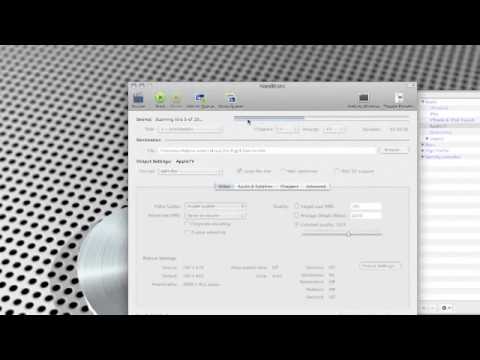
Këshilla
- Nëse do të importoni DVD në iTunes, kontrolloni formatin e DVD. Aktualisht, Apple i ka mundësuar iTunes vetëm të lexojë formatin MPEG-4 (skedar mp4 dhe m4v).
- Importimi i DVD -së tuaj në iTunes është jashtëzakonisht i përshtatshëm sepse tani nuk do të keni nevojë të mbani kopjen e DVD -së gjatë gjithë kohës sa herë që dëshironi ta shikoni.







